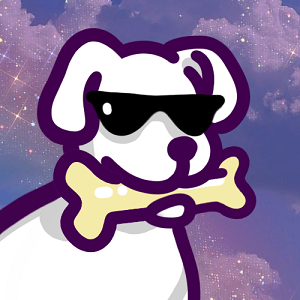KEEP GOING
깃허브(GitHub) 명령어 오류 해결 : git push -u origin master 본문
깃허브 사용방법(GitHub Tutorials)
서론
medium.com
우선 해당 사이트를 참고하면 기초적인 깃허브 사용 방법이 잘 나와있다.
하지만 문제는 git push -u origin master 부분에서
fatal: could not read Username for 'https://github.com': No such file or directory 와 같은 오류가 발생한다는 것이다.
해결 방법을 찾던 도중에
ssh key를 생성하여 gitbub에 이를 등록하면 된다는 사실을 알게 되었다.
#참고
아래 방법은 windows10을 사용하고 있다면 리눅스를 깔아 bash shell을 이용해야 한다.
https://aka.ms/wslstore 해당사이트에 방문하여 우분투를 설치하면 된다.
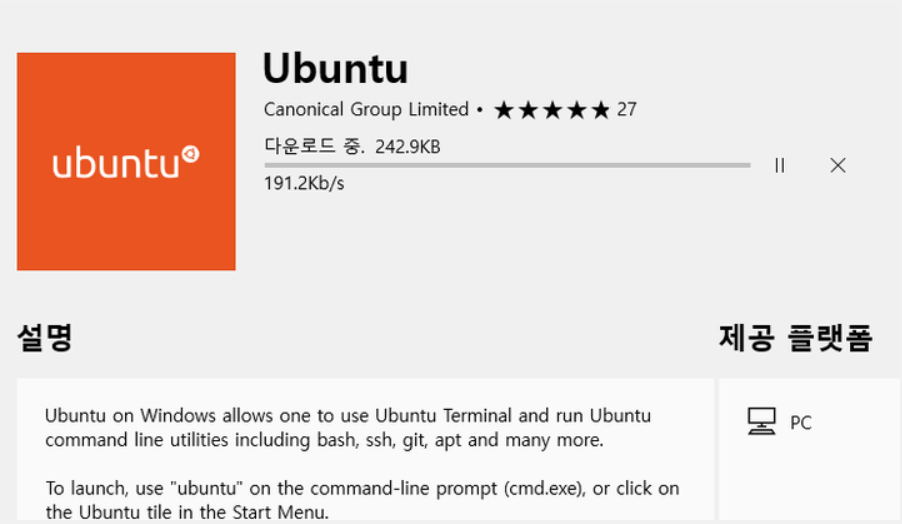
그러면 다음과 같이 CLI 상에서 리눅스 명령어 사용이 가능해진다. (easy~)

아래 내용은 해당 사이트를 참고하여 작성함
1. SSH 키 생성하기
먼저 ssh키가 있는지 확인하는 작업을 거친다.
| $cd~/.ssh $ls |
파일이 없다면 아래와 같은 방법으로 키를 생성한다.
| $ssh-keygen -t rsa -b 4096 -C "email@email.com" |
"email@email.com" <- 운영체제 시작할때 생성했던 본인의 아이디를 넣어준다.
(윈도우창 -> 계정명 -> 계정설정변경)
| Generating public/private rsa key pair. Enter file in which to save the key (/home/ggaem97/.ssh/id_rsa): |
다른 이름으로 저장하고 싶으면 적는다. 상관없으면 그냥 엔터치면 된다.
| Enter same passphrase again:Enter passphrase (empty for no passphrase): Enter same passphrase again: |
비밀번호 생성하는 메시지인데 그냥 엔터 두번치면 넘어간다.
| ~~~ $The key fingrtpint is; |
다음과 같이 나오면 ssh 키 생성에 성공한 것이다.
정말 생성이 된건지 확인하고 싶으면 아래 방법을 적용해본다.
| $cd~/.ssh $ls |
2. SSH 키 등록하기
에이전트에 ssh key를 등록한다.
| $eva$ eval "$(ssh-agent -s)" |
생성한 ssh key를 ssh-agent에 추가해준다.
| $ssh-add~/.ssh/id_rsa |
3. Github 계정에 키 추가하기
| $cd~/.ssh $cat id_rsa.pub |
cat 명령어로 검색한 공개키 값을 복사한다.
깃 페이지에 접속하여 Settings을 클릭한다.
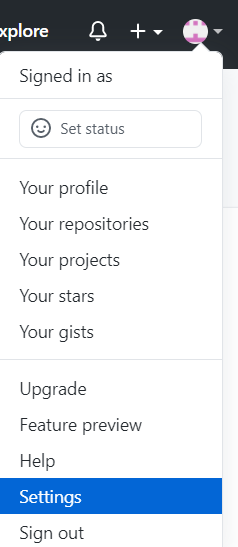
그다음 SSH and GPG keys 클릭 -> 초록색 네모 new SSH key 클릭
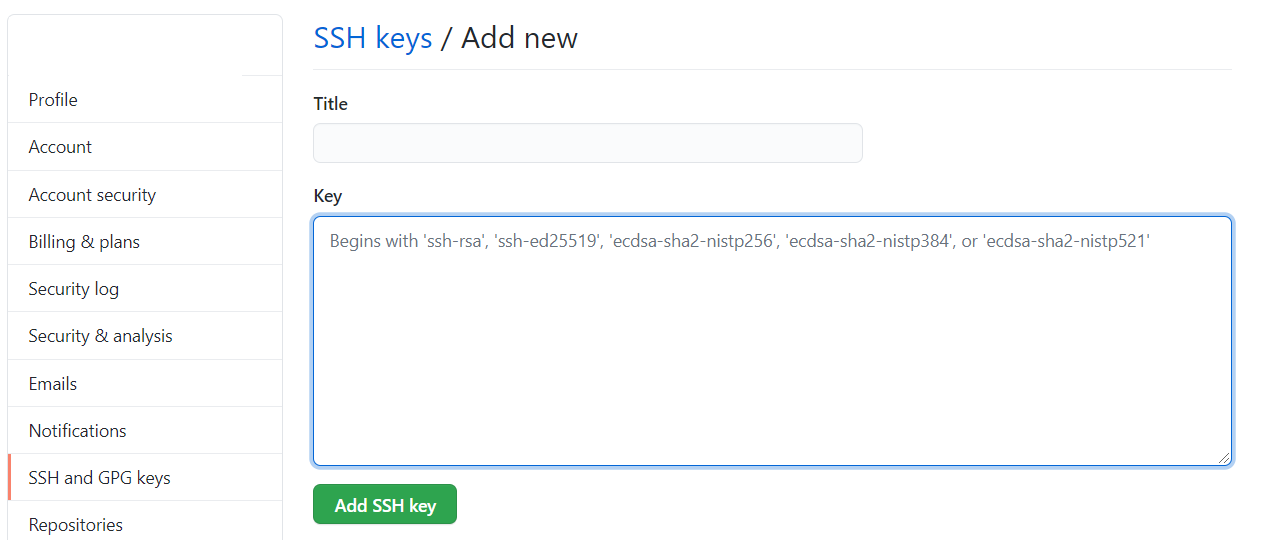
title은 ssh 키에 대한 label을 설정하는 것이다.
key부분에 아까 복사한 ssh key를 붙여넣기 한다.
Add SSH key 누르고 비번 입력하면 된다!
:
:
:
:
:
앞서 맨처음에 게시한 블로그 방법대로 이어서 진행하면
오류없이 잘 해결된다!
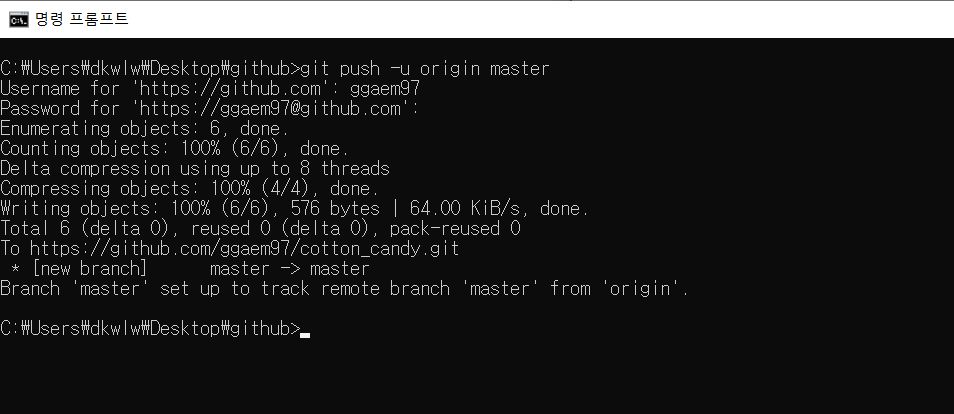
끝~~~!!!!

'etc' 카테고리의 다른 글
| 우대 자격증 정리 (0) | 2021.01.27 |
|---|---|
| 2021 데이터자격시험 sqld/sqlp 시험일정 (0) | 2021.01.11 |
| MSA(MicrodoftService Architecture)이란 무엇인가 (0) | 2020.12.04 |
| 금융정보보호 컨퍼런스 FISCON 2020 (0) | 2020.11.11 |
| 동적 메모리 할당 : malloc(), memset() (0) | 2020.11.10 |